
Opencv基本绘图 Point 和 Scalar 这两个结构:
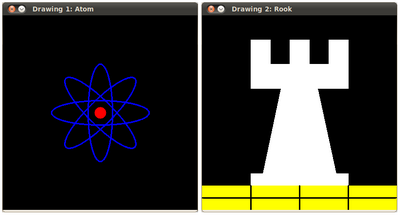
发布日期:2021-07-30 03:26:23
浏览次数:6
分类:技术文章
本文共 4576 字,大约阅读时间需要 15 分钟。
基本绘图
目的
本节你将学到:
- 如何用 在图像中定义 2D 点
- 如何以及为何使用
- 用OpenCV的函数 绘 直线
- 用OpenCV的函数 绘 椭圆
- 用OpenCV的函数 绘 矩形
- 用OpenCV的函数 绘 圆
- 用OpenCV的函数 绘 填充的多边形
OpenCV 原理
本节中,我门将大量使用 和 这两个结构:
Point
次数据结构表示了由其图像坐标  和
和  指定的2D点。可定义为:
指定的2D点。可定义为:
 和
和  指定的2D点。可定义为:
指定的2D点。可定义为: Point pt;pt.x = 10;pt.y = 8; 或者
Point pt = Point(10, 8); Scalar
-
表示了具有4个元素的数组。次类型在OpenCV中被大量用于传递像素值。
-
本节中,我们将进一步用它来表示RGB颜色值(三个参数)。如果用不到第四个参数,则无需定义。
-
我们来看个例子,如果给出以下颜色参数表达式:
Scalar( a, b, c )
那么定义的RGB颜色值为: Red = c, Green = b and Blue = a
代码
- 这些代码都来自OpenCV代码的sample文件夹。或者可 获取。
代码分析
-
我们打算画两个例子(原子和赌棍), 所以必须创建两个图像和对应的窗口以显示。
/// 窗口名字char atom_window[] = "Drawing 1: Atom";char rook_window[] = "Drawing 2: Rook";/// 创建空全黑像素的空图像Mat atom_image = Mat::zeros( w, w, CV_8UC3 );Mat rook_image = Mat::zeros( w, w, CV_8UC3 );
-
创建用来画不同几何形状的函数。比如用 MyEllipse 和 MyFilledCircle 来画原子。
/// 1. 画一个简单的原子。/// 1.a. 创建椭圆MyEllipse( atom_image, 90 );MyEllipse( atom_image, 0 );MyEllipse( atom_image, 45 );MyEllipse( atom_image, -45 );/// 1.b. 创建圆MyFilledCircle( atom_image, Point( w/2.0, w/2.0) );
-
接下来用 MyLine*,*rectangle 和 a MyPolygon 来画赌棍:
/// 2. 画一个赌棍/// 2.a. 创建一个凸多边形MyPolygon( rook_image );/// 2.b. 创建矩形rectangle( rook_image, Point( 0, 7*w/8.0 ), Point( w, w), Scalar( 0, 255, 255 ), -1, 8 );/// 2.c. 画几条直线MyLine( rook_image, Point( 0, 15*w/16 ), Point( w, 15*w/16 ) );MyLine( rook_image, Point( w/4, 7*w/8 ), Point( w/4, w ) );MyLine( rook_image, Point( w/2, 7*w/8 ), Point( w/2, w ) );MyLine( rook_image, Point( 3*w/4, 7*w/8 ), Point( 3*w/4, w ) );
-
现在来看看每个函数内部如何定义:
-
MyLine
void MyLine( Mat img, Point start, Point end ){ int thickness = 2; int lineType = 8; line( img, start, end, Scalar( 0, 0, 0 ), thickness, lineType );}正如我们所见, MyLine 调用函数 来实现以下操作:
- 画一条从点 start 到点 end 的直线段
- 此线段将被画到图像 img 上
- 线的颜色由 Scalar( 0, 0, 0) 来定义,在此其相应RGB值为 黑色
- 线的粗细由 thickness 设定(此处设为 2)
- 此线为8联通 (lineType = 8)
-
MyEllipse
void MyEllipse( Mat img, double angle ){ int thickness = 2; int lineType = 8; ellipse( img, Point( w/2.0, w/2.0 ), Size( w/4.0, w/16.0 ), angle, 0, 360, Scalar( 255, 0, 0 ), thickness, lineType );}根据以上代码,我们可看到函数 按照以下规则绘制椭圆:
- 椭圆将被画到图像 img 上
- 椭圆中心为点 (w/2.0, w/2.0) 并且大小位于矩形 (w/4.0, w/16.0) 内
- 椭圆旋转角度为 angle
- 椭圆扩展的弧度从 0 度到 360 度
- 图形颜色为 Scalar( 255, 255, 0) ,既蓝色
- 绘椭圆的线粗为 thickness ,此处是2
-
MyFilledCircle
void MyFilledCircle( Mat img, Point center ){ int thickness = -1; int lineType = 8; circle( img, center, w/32.0, Scalar( 0, 0, 255 ), thickness, lineType );}类似于椭圆函数,我们可以看到 circle 函数的参数意义如下:
- 圆将被画到图像 ( img )上
- 圆心由点 center 定义
- 圆的半径为: w/32.0
- 圆的颜色为: Scalar(0, 0, 255) ,按BGR的格式为 红色
- 线粗定义为 thickness = -1, 因此次圆将被填充
-
MyPolygon
void MyPolygon( Mat img ){ int lineType = 8; /** 创建一些点 */ Point rook_points[1][20]; rook_points[0][0] = Point( w/4.0, 7*w/8.0 ); rook_points[0][1] = Point( 3*w/4.0, 7*w/8.0 ); rook_points[0][2] = Point( 3*w/4.0, 13*w/16.0 ); rook_points[0][3] = Point( 11*w/16.0, 13*w/16.0 ); rook_points[0][4] = Point( 19*w/32.0, 3*w/8.0 ); rook_points[0][5] = Point( 3*w/4.0, 3*w/8.0 ); rook_points[0][6] = Point( 3*w/4.0, w/8.0 ); rook_points[0][7] = Point( 26*w/40.0, w/8.0 ); rook_points[0][8] = Point( 26*w/40.0, w/4.0 ); rook_points[0][9] = Point( 22*w/40.0, w/4.0 ); rook_points[0][10] = Point( 22*w/40.0, w/8.0 ); rook_points[0][11] = Point( 18*w/40.0, w/8.0 ); rook_points[0][12] = Point( 18*w/40.0, w/4.0 ); rook_points[0][13] = Point( 14*w/40.0, w/4.0 ); rook_points[0][14] = Point( 14*w/40.0, w/8.0 ); rook_points[0][15] = Point( w/4.0, w/8.0 ); rook_points[0][16] = Point( w/4.0, 3*w/8.0 ); rook_points[0][17] = Point( 13*w/32.0, 3*w/8.0 ); rook_points[0][18] = Point( 5*w/16.0, 13*w/16.0 ); rook_points[0][19] = Point( w/4.0, 13*w/16.0) ; const Point* ppt[1] = { rook_points[0] }; int npt[] = { 20 }; fillPoly( img, ppt, npt, 1, Scalar( 255, 255, 255 ), lineType ); } 我们用函数 :fill_poly:`fillPoly <>` 来绘制填充的多边形。请注意:- 多边形将被画到图像 img 上
- 多边形的顶点集为 ppt
- 要绘制的多边形顶点数目为 npt
- 要绘制的多边形数量仅为 1
- 多边形的颜色定义为 Scalar( 255, 255, 255), 既BGR值为 白色
-
rectangle
rectangle( rook_image, Point( 0, 7*w/8.0 ), Point( w, w), Scalar( 0, 255, 255 ), -1, 8 );
最后是函数:rectangle:rectangle <> (我们并没有为这家伙创建特定函数)。请注意:
- 矩形将被画到图像 rook_image 上
- 矩形两个对角顶点为 Point( 0, 7*w/8.0 ) 和 Point( w, w)
- 矩形的颜色为 Scalar(0, 255, 255) ,既BGR格式下的 黄色
- 由于线粗为 -1, 此矩形将被填充
-
结果
编译并运行例程,你将看到如下结果:
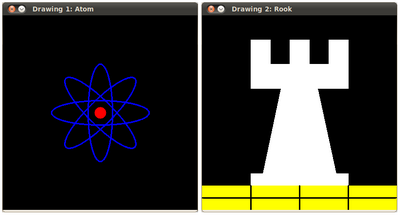
来源网站:
http://www.opencv.org.cn/opencvdoc/2.3.2/html/doc/tutorials/core/basic_geometric_drawing/basic_geometric_drawing.html
转载地址:https://blog.csdn.net/u010890209/article/details/17222983 如侵犯您的版权,请留言回复原文章的地址,我们会给您删除此文章,给您带来不便请您谅解!
发表评论
最新留言
哈哈,博客排版真的漂亮呢~
[***.90.31.176]2024年04月01日 15时56分50秒
关于作者

喝酒易醉,品茶养心,人生如梦,品茶悟道,何以解忧?唯有杜康!
-- 愿君每日到此一游!
推荐文章
2020年新-《机器学习算法入门》
2021-06-30
历史最全语音增强必读论文、数据集、工具包、书籍及应用整理分享
2021-06-30
机器学习基础教材-《统计学习与数据分析介绍》
2021-06-30
DL语音分离|抽取必读论文、数据集、代码工具整理分享
2021-06-30
机器学习百页书作者20年新作-机器学习工程实战
2021-06-30
MLSS 2020-Bengio-《机器学习暑期研究前沿学校》
2021-06-30
20年经典-《海量数据挖掘技术》
2021-06-30
互联网数据驱动力-《数据推动力-创造数据文化》
2021-06-30
搜索推荐-《搜素与推荐中的深度学习匹配(Deep Match)技术》
2021-06-30
强化学习/机器人学经典-策略规划算法原理
2021-06-30
2020最新互联网算法岗必读-算法设计与分析基础
2021-06-30
程序员必读-统计思考-程序员必备概率和统计知识
2021-06-30
<纯干货-2>GAN视频教程part5-DCGAN实战及所有数据
2021-06-30
<深度学习-实战2>Convolutional_Seq2Seq的环境搭建及训练
2021-06-30
<视频教程-2>生成对抗网络GAN视频教程part6-完整版
2021-06-30
<模型汇总_9> 深度学习网络的表达方式汇总及模型分类方法
2021-06-30
深度学习的发展历史及应用现状
2021-06-30
深度学习模型-13 迁移学习(Transfer Learning)技术概述
2021-06-30